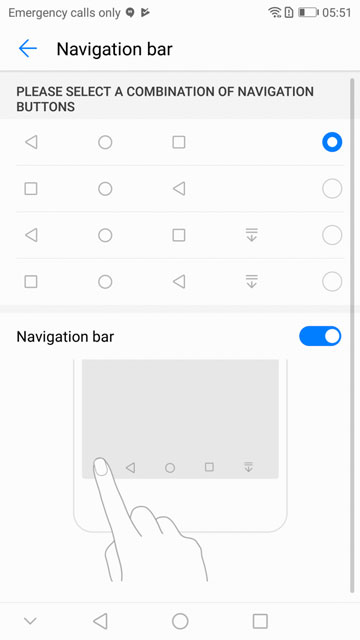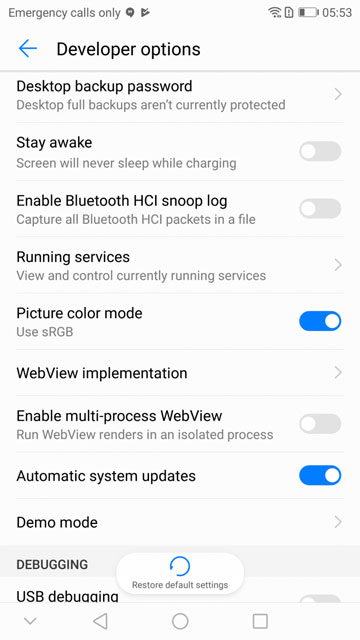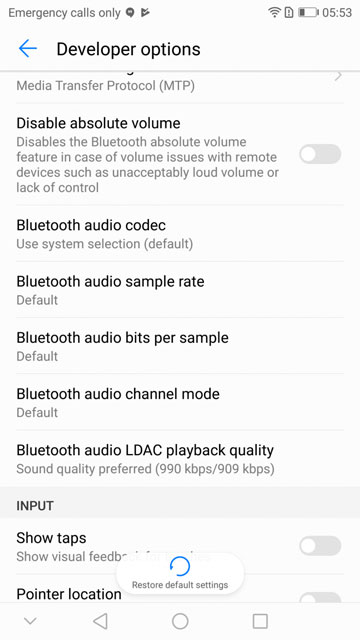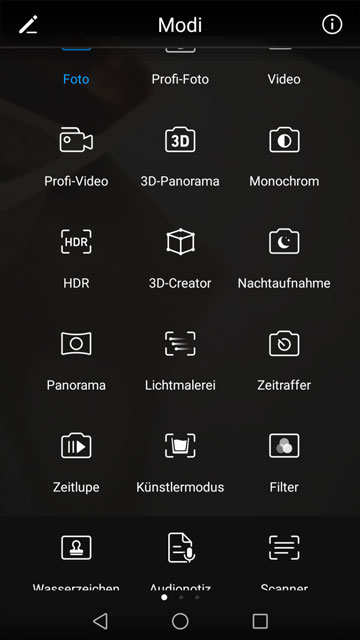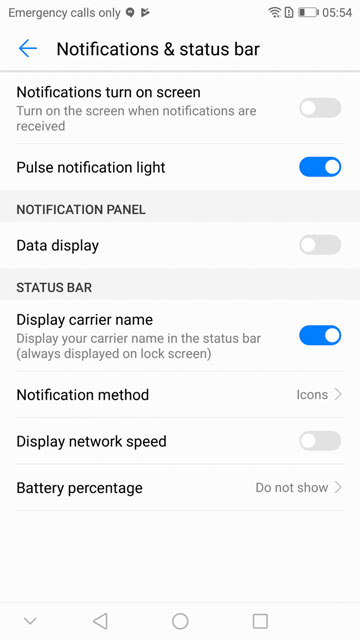تحديث نظام Android 8.0 Oreo الرسمي (EMUI 8.0) لهاتف Honor 8 Pro
في حالة انك مُتابع جيد لتحديثات نظام أوريو 8.0، ستعرف مُسبقًا أن العلامة التجارية الفرعية لشركة هواوي، Honor حاليًا في مرحلة إختبارات الإصدارات الخاصة بها من نظام Android 8.0 Oreo على هاتف Honor V9. وهو الإصدار الصيني من هاتف Honor 8 Pro. التحديث الجديد للنظام يأتي جنبًا إلى جنب مع الإصدار الاحدث من واجهة هواوي الرائعة EMUI 8.0 وتحدثنا عن هذا التحديث من قبل منذ أيام بالإضافة إلى الخواص الجديدة التي تأتي بها EMUI 8.0 مع التحديث الجديد. قمنا بتعديل ذلك الموضوع أيضًا وأضفنا الشرح التفصيلي لكيفية تثبيت تحديث EMUI 8.0 والمبني على نظام أندرويد 8.0 أوريو على هاتف Honor V9. والآن، يبدو أن هواوي أطلقت أيضًا الإصدار التجريبي من تحديث Android Oreo للإصدار العالمي من هاتف هواوي Honor 8 Pro. عضو منتدى XDA للمطورين LastStandingDroid قام مؤخرًا بمشاركة روابط تحميل تحديث أوريو 8.0 لهاتف هونور 8 برو. لذلك، سنتوجه مباشرةً لموضوع عضو منتدى المطورين OldDroid الذي يحتوي على خطوات التثبيت الأساسية حتى نشرح لك كيفية تثبيت التحديث الرسمي لنظام Android Oreo والمبني عليه نظام EMUI 8.0 على هاتف Honor 8 Pro بإصدار [DUK-L09].
تحذير!
قبل حتى أن نبدأ شرح وخطوات تفليش تحديث نظام أوريو على الهاتف يجب أن تعرف أن هذا الإصدار من النظام لم يتم تجربته أو اختباره حتى الآن. التحديث مُفترض أن يعمل بشكل صحيح على هواتف هونور 8 برو بإصدارات DUK-L09 ولكن في النهاية نحن لا يُمكن أن نؤكد لك ذلك. وأزيدكم من الشعر بيتًا، التحديث حتى وقت كتابة هذه الكلمات لم يتم إطلاقه بشكل رسمي لأي من إصدارات Honor 8 Pro حتى الآن، على حد علمنا! لذلك يجرب أن تعرف أن هناك فرصة كبيرة أن يفشل التحديث ولا يكتمل التفليش لأي سبب من الأسباب. في حالة أنك قررت تجربة التحديث بعد ذلك التحذير، تأكد أنك ستقوم بتنفيذ الخطوات الآتية بالكامل [بشئ من المجازفة] على مسئوليتك الشخصية. نحن مُحرري ومُطوري موقع Mohamedovic أو أي شخص آخر غير مسئولين عن أي ضرر يُمكن أن يصيب هاتفك نتيجة تنفيذك لتلك الخطوات. كما يجب أن تعرف أن هاتف Honor 8 Pro من المقرر أن يتلقى الإصدار المستقر من التحديث الرسمي لنظام Android 8.0 Oreo بحلول نهاية العام الجاري، نحن نتحدث عن أقل من 40 يومًا. بالنسبة لغالبية مستخدمين الهاتف، ربما أن يكون من الصائب إنتظار التحديث الرسمي. اما إذا كنت من أولئك الأشخاص الذين يحبون المجازفة وتجربة الأشياء الجديدة، إذًا توجه إلى قراءة الخطوات التالية بعناية.
صور تحديث Android 8.0 Oreo لهاتف Honor 8 Pro
[bs-embed url=”sff7MHBhQ8U”]
المتطلبات الضرورية لتثبيت تحديث أوريو على هاتف هونور 8 برو
- قم بتثبيت برنامج HiSuite على الكمبيوتر الشخصي حتى تكون تتأكد انك قمت بتثبيت جميع تعريفات USB الضرورية.
- هاتفك لابد أن يحتوي على إصدار رسمي “بدون روت” من نظام EMUI بواسطة هواوي/ هونور.
- هاتفك يجب أن يحتوي على “بوتلودر مفتوح” بالإضافة إلى “ريكفري TWRP معدل” مثبيت مُسبقًا على الهاتف. يُمكنك متابعة وتنفيذ نفس خطوات “مع اختلاف إصدارات الملفات المستخدمة” درس فتح البوتلودر وتثبيت ريكفري TWRP لهاتف هونور 9. لا تقم بتفعيل صلاحيات الروت على الهاتف!
- بطبيعة الحال، ستحتاج أيضًا إلى نسخة الإصدار التجريبي المُسربة التي تحدثنا عنها في البداية. يُمكنك تحميل التحديث التجريبي من روابط قسم التحميل بالأسفل.
- الخطوات التي سنقوم بشرحها بالأسفل ستقوم بمسح كافة محتويات هاتفك بالكامل. لذلك تأكد أن تقوم بحفظ نسخة إحتياطية لكافة ملفات الهاتف المهمة قبل الشروع في تنفيذ تلك الخطوات.
تحميل تحديث Android 8.0 Oreo لهاتف Honor 8 Pro
[better-ads type=’banner’ banner=’20349′ ].
- تحميل update.zip
- تحميل update_data_full_public.zip
- تحميل update_full_DUK-L09_hw_normal.zip
لا تقم بإعادة تسمية أي من الملفات الذي قمت بتحميلها. وفي حالة انك فعلت ذلك، تاكد أن تتذكر الأسماء الجديدة للملفات لاننا سنستخدمها بعد ذلك في مرحلة تنفيذ أوامر Terminal.
- تحميل DUK-RECOVERY-NoCheck.img
- تحميل DUK-RECOVERY2-NoCheck.img
تثبيت تحديث Android 8.0 Oreo لهاتف هواوي Honor 8 Pro بإصدار (DUK-L09)
- قم بتحميل الثلاثة ملفات المضغوطة الأولى ثم قم بضعهم ملف بمجلد جديد قم بتسميته HWOTA على الحاسب الشخصي. وأيضًا، قم بتحميل الملفين الآخرين وهم عبارة عن صور قابلة للتفليش باستخدام الريكفري، لا تقم بوضعهم بداخل أي مجلد.
- قم بإغلاق الهاتف تمامًا، ثم قم بإقلاع الهاتف مرة اخرى والدخول إلى وضع ريكفري TWRP. ولتفعل ذلك، إضغط مطولا على زر Volume Up ثم في نفس الوقت قم بالضغط على زر power وذلك المزامنة مع ضغطك على زر رفع الصوت. لا ترفع يدك من الأزرار السابقة حتى ترى الشعار الخاص بشركة هواوي على شاشة الهاتف. بمجرد رؤيتك للشعار يُمكنك إزالة يدك على من الأزرار. ولكن لزيادة التأكيد قم برفع يدك من زر Power فقط واستمر بالضغط على زر رفع الصوت حتى يقوم الهاتف بالإقلاع داخل وضع ريكفري TWRP.
- في ريكفري TWRP، قم بالسحب على زر Swipe بالأسفل لتسمح للريكفري بإدارة صلاحيات ملفات النظام في حالة إذا طلبها منك.
- الآن من قائمة الريكفري الأساسية، Wipe > Format data ثم قم بكتابة yes حتى يقوم الريكفري بفك التشفير الخاص بالسعة التخزينية. هذه الخطوة ستقوم بمسح كافة محتويات الهاتف بالكامل.
- الآن، قم بنقل ملف HWOTA الذي أنشأته في أول خطوة والذي يحتوي على الثلاث ملفات المضغوطة الأولى إلى الذاكرة التخزينية الداخلية للهاتف. كذلك قم بنقل ملفات صور النظام القابلة للتفليش أيضًا.
- من قائمة الريكفري الرئيسية، توجه إلى Advanced > Terminal.
- بداخل الترمينال الخاص بريكفري TWRP، قم بكتابة الأوامر التالية واحدة تلو الأخرى “بنفس الترتيب”. الأمر الأول يقوم بإنشاء مجلد يُسمى update وذلك داخل مجلد data بداخل نظام تشغيل الهاتف. أما الأمر الثاني مهمته هي تحريك مجلد HWOTA إلى مجلد update الذي أنشأه الامر الأول.
mkdir /data/update mv /sdcard/HWOTA /data/update/HWOTA
- بعد أن تنتهي من تنفيذ الاوامر السابقة، يُمكنك التوجه إلى السعة التخزينية الداخلية لهاتفك لتتأكد من عدم وجود مجلد HWOTA الآن. يُمكنك فعل ذلك باستخدام الحاسب الشخصي من خلال اتصال MTP بدون أن تضطر إلى ان تترك نافذة الترمينال النشطة بالهاتف.
- قم بتفليش ملفات صور النظام الأخيرة باستخدام الترمينال الخاص بريكفري TWRP من خلال كتابة الأوامر التالية:
dd if=/sdcard/DUK-RECOVERY-NoCheck.img of=/dev/block/bootdevice/by-name/recovery_a dd if=/sdcard/DUK-RECOVERY2-NoCheck.img of=/dev/block/bootdevice/by-name/recovery2_a
- بمجرد انتهاء تفليش صور النظام السابقة، قم بحذفهم من الذاكرة الداخلية للهاتف.
- قم بكتابة الأوامر التالية بنافذة ترمينال بالهاتف حتى تقوم بإضافة الملفات المضغوطة إلى الأمر الخاص بالريكفري.
echo --update_package=/data/update/HWOTA/update.zip >> /cache/recovery/command
echo --update_package=/data/update/HWOTA/update_data_full_public.zip >> /cache/recovery/command
echo --update_package=/data/update/HWOTA/update_full_DUK-L09_hw_normal.zip >> /cache/recovery/command
- الآن، قم بإهادة إقلاع الهاتف بداخل وضع الريكفري مرة أخرى من خلال كتابة الأمر التالي:
reboot recovery
الآن، ينبغي أن يقوم الهاتف بالإقلاع داخل نظام EMUI مرة أخرى وبدأ عملية التحديث التلقائية للنظام مما يسمح لك الإستمتاع بنظام Android 8.0 Oreo على هاتف هواوي هونور 8 برو.